笔记本电脑代码界面如何打开?操作步骤是什么?
- 电脑知识
- 2025-04-04
- 6
- 更新:2025-03-27 00:33:17
在使用笔记本电脑进行编程或系统操作时,打开代码界面是基础且关键的步骤。无论是新手还是有经验的开发者,了解如何高效地启动和使用代码界面对于提高工作效率和编程体验至关重要。本文将为您详细解析笔记本电脑代码界面的打开方法及相关操作步骤,手把手引导您完成从零开始的全过程。
开启笔记本代码界面的方法
在Windows、macOS以及Linux这三种主流操作系统中,打开代码编辑器或IDE(集成开发环境)的方式有所不同。但无论使用哪种系统,首先确保您的设备上已安装了适用于您的编程语言的编辑器或IDE。
对于Windows系统
1.搜索代码编辑器:点击屏幕左下角的“开始”按钮,打开菜单。在搜索框中输入您已安装的代码编辑器名称,如“VisualStudioCode”或“SublimeText”。
2.启动编辑器:在搜索结果中找到对应的编辑器应用,点击图标即可打开。
3.创建或打开项目:打开代码编辑器之后,您可以创建新的代码文件或打开已存在的项目文件夹,开始您的编程工作。
对于macOS系统
1.打开Finder:点击屏幕左上角的“苹果菜单”,选择“Finder”。
2.访问应用程序:在Finder窗口中,选择“应用程序”文件夹。
3.选择代码编辑器:找到您安装的代码编辑器应用,比如“VisualStudioCode”,然后双击打开。
4.打开或创建项目:编辑器启动后,您可以选择“File”>“Open”来打开项目文件夹,或者选择“File”>“NewFile”来创建新的代码文件。
对于Linux系统
1.打开终端:在Linux桌面环境中,您可以使用快捷键`Ctrl+Alt+T`打开终端。
2.输入命令启动编辑器:如果您想运行一个命令行界面的编辑器,如Vim或Emacs,只需输入对应的命令即可。例如输入`vim`启动Vim,输入`emacs`启动Emacs。
3.图形界面编辑器:对于图形界面的编辑器,可以使用`/path/to/your/editor`命令启动。如果编辑器存在于系统的PATH环境变量中,则可以直接输入其名称。

操作步骤详细解析
步骤1:确定您的需求
在开始之前,您需要明确是需要一个简单的文本编辑器来编写代码,还是需要一个功能丰富的IDE来支持复杂的项目开发。
步骤2:选择合适的编辑器或IDE
选择一个与您的编程语言和项目需求相匹配的编辑器或IDE。如果您正在开发Python项目,可以选择PyCharm;如果是Web开发,则VisualStudioCode是一个流行的选择。
步骤3:打开编辑器或IDE
根据上文提供的对应操作,打开您选择的代码编辑器或IDE。
步骤4:创建或打开文件
对于新项目,您可以创建一个新的文件或目录来开始您的编码工作。对于已存在的项目,直接打开项目的根目录即可。
步骤5:编写代码
现在您可以开始编写代码了。利用编辑器提供的语法高亮、代码补全、版本控制等功能来提高开发效率。
步骤6:保存和运行代码
在编辑器中编写完代码后,记得保存您的工作。您可以通过编辑器或IDE内置的工具来编译或运行您的代码,检查程序是否正确执行。
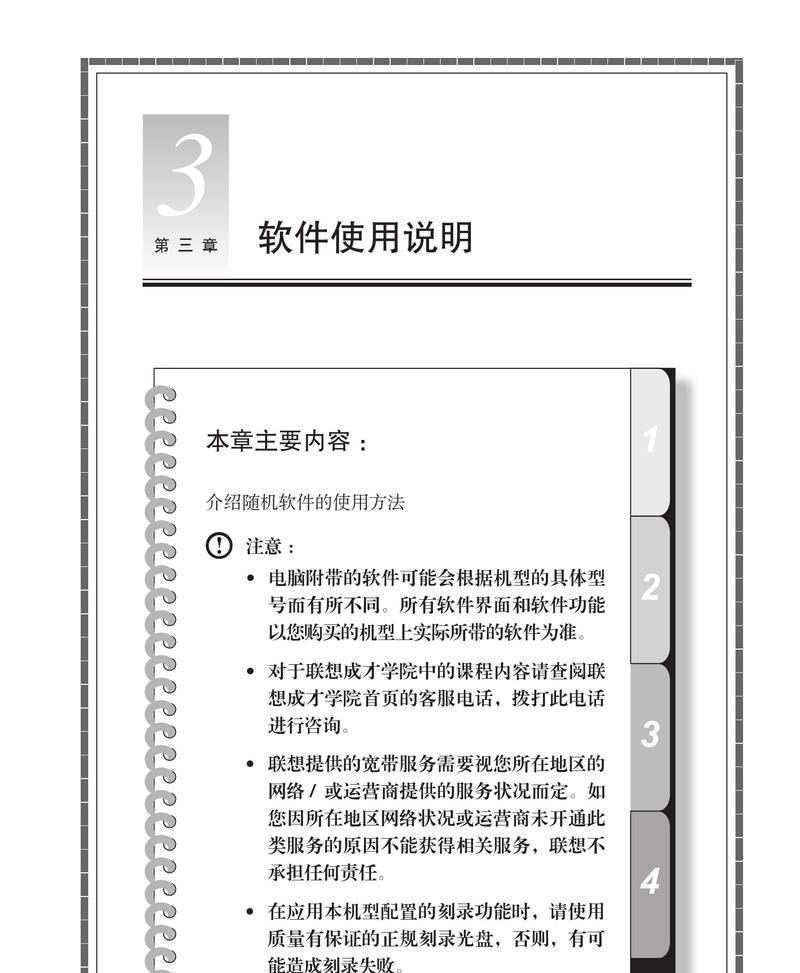
常见问题与解决方法
问题1:代码编辑器无法打开
解决方法:重新启动计算机,然后尝试再次打开编辑器。如果问题依旧,尝试卸载后重新安装编辑器。
问题2:无法找到打开的项目或文件
解决方法:确认您是否在正确的目录下操作,或尝试重新打开项目文件夹。
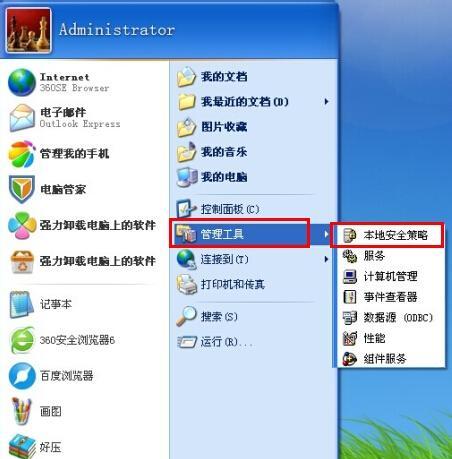
实用技巧
备份您的代码:经常将您的工作保存到云端或外部存储设备以防丢失。
自定义编辑器设置:根据个人偏好调整编辑器的主题、字体大小和快捷键,以提升工作效率。
安装扩展插件:许多编辑器支持插件,可以拓展额外的功能,如代码美化、版本控制等。
结语
通过本文的介绍,您现在应该已经掌握了如何在笔记本电脑上打开代码界面并开始编程。无论是通过图形界面还是命令行,打开代码编辑器的步骤都相对简单直观。最重要的是,选择一个适合您工作流的编辑器,并熟悉它的各种功能,将极大地提高您的开发效率。随着技术的不断进步和开发工具的不断更新,始终保持学习和探索的态度,能帮助您更好地适应不断变化的技术环境。











